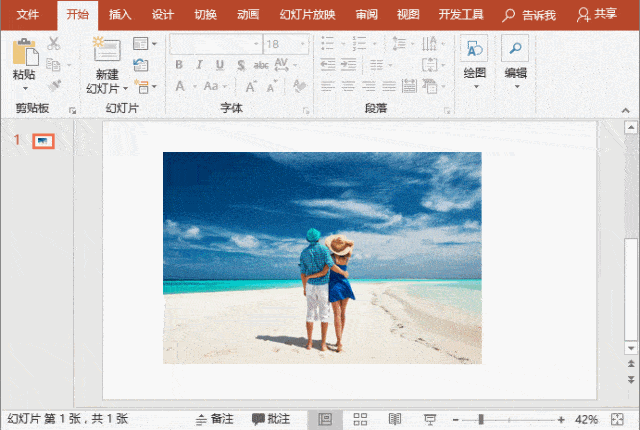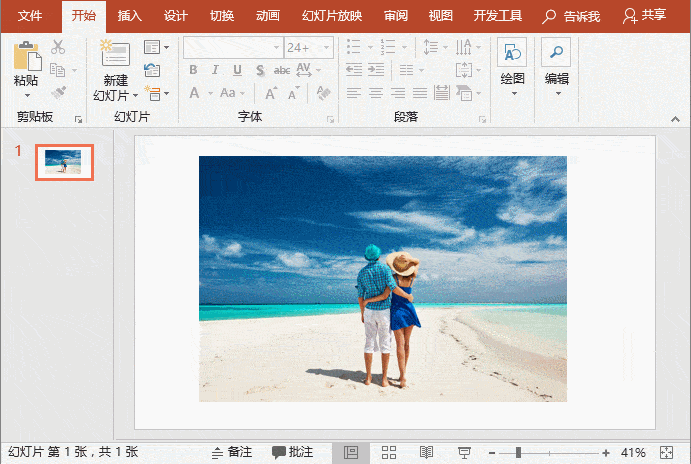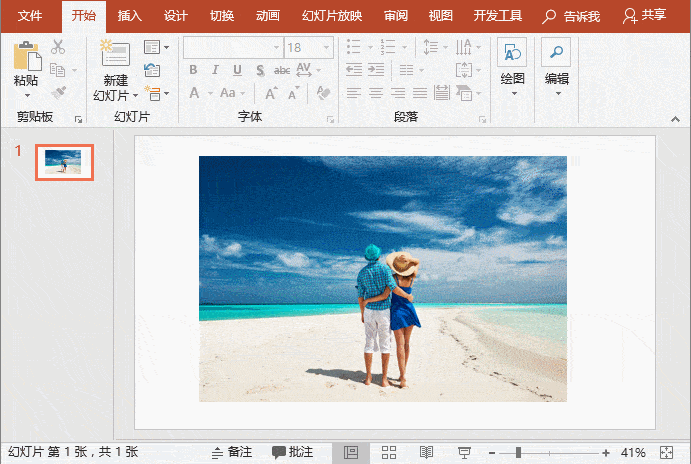| PPT中奇形怪状的图片,都是如何做出来的? | 您所在的位置:网站首页 › ppt常用动画图片怎么做出来 › PPT中奇形怪状的图片,都是如何做出来的? |
PPT中奇形怪状的图片,都是如何做出来的?
|
这些异形的图片是怎么做出来的呢?PPT中分别有3种方法来实现,下面我们一起来看看制作方法: 一、用形状裁剪图片 当我们在PPT中插入图片时,图片的形状可能并不是我们想要的样式,这时候,我们可以利用形状将图片裁剪成任意形状。 方法:双击图片,展开”图片工具-格式“选项卡,单击【裁剪】-【裁剪为形状】,在弹出的列表中选择需要的形状,比如,圆形、三角形和菱形等作为图片新的轮廓形状,这样就把原本四四方方的图片裁剪成了异形。
二、用图片填充形状 首先剪切或复制需要改变形状的图片,然后插入一个形状。然后选择形状,单击鼠标右键,选择”设置形状格式“命令,在打开的任务窗格中选中”图片或纹理填充“单选按钮,再点击”剪切板“按钮,此时,图片就呈我们想要的形状了。
技巧提示:有时候,图片填充到图形,会出现变形的情况,如果不想图片变形,可以在”设置图片格式“任务窗格中勾选”将图片平铺为纹理“复选框,然后调整”对齐方式“和”偏移量“即可。 三、形状与图片相交 插入一个形状,并放置在图片上合适的位置,然后按住【Shift】键依次选择图片和形状,点击【格式】-【合并形状】-【相交】就可将图片裁剪成需要的异形。
OK,几种异形图片制作技巧分享完啦!非常简单但很实用,大家一一掌握,学会灵活应用,一定会为你的PPT加分哦~~~ -END- ------------------------- 刚刚!2021国庆节放假安排,她来了! PPT结束页除了“谢谢”、“Thank you”,还可以怎么设计? 你若喜欢, 别忘了点个在 看哦返回搜狐,查看更多 |
【本文地址】
公司简介
联系我们